Como usar o Snapchat? Veja como tirar proveito dos recursos oferecidos pelo Snapchat. Todos os detalhes neste tutorial.
Instale o Snapchat
Comece instalando o aplicativo pesquisando-o na Google Play Store, para quem tem Android. Se você não sabe como instalar um aplicativo no Android, aconselho a ler este tutorial: Instale e desinstale um aplicativo no Android. Para quem tem um iPhone, o tratamento é semelhante.
registrar
Uma vez instalado, inicie o aplicativo. Clique em "Registrar" para registrar se você é novo no Snapchat, caso contrário, faça o login e vá para a próxima etapa. Indique seu endereço de e-mail, uma senha e seu aniversário, clique em "Registro" para confirmar. Em seguida, escolha um nome de usuário e clique em "Continuar". Você pode inserir seu número de telefone, mas esta etapa pode ser ignorada.
Adicionar contatos
Quando estiver na tela principal do aplicativo, você deverá se ver através da câmera frontal do telefone, se tiver uma. Deslize a tela para baixo. Agora você tem duas opções: "Adicionar amigos" para adicionar amigos, procurando-os pelo apelido ou "Meus contatos", para que o aplicativo verifique seus contatos e indique quais estão usando o Snapchat.
Crie e envie um Snap
Na tela principal do aplicativo, toque no círculo na parte inferior da tela para tirar uma foto ou toque e segure para filmar. A duração máxima de um vídeo é de 10 segundos. Depois que sua foto ou vídeo for criado, defina a duração do Snap validado, ou seja, a duração em que o destinatário poderá visualizar sua foto ou vídeo antes de ser destruído. Você também pode adicionar texto à imagem, desenhar ou aplicar filtros. Quando o seu Snap estiver pronto, clique na seta na parte inferior direita da tela. Em seguida, escolha um ou mais contatos para quem você enviará seu Snap. Após a escolha, confirme clicando novamente na seta na parte inferior direita da tela. Seu Snap foi enviado. Você pode retornar à tela principal pressionando o botão Voltar no seu telefone.
Leia um snap
Na tela principal do aplicativo, quando você recebe um ou mais Snaps, é exibido um quadrado vermelho indicando o número de Snaps não lidos. Clique neste quadrado para ver seus Snaps pendentes. Para ler um Snap, você deve pressionar o Snap para visualizá-lo. Quando um Snap contém várias fotos ou vídeos, você pode ir para a próxima mídia clicando em qualquer lugar na tela.
O Snapchat tem várias funções. Deixe um comentário para obter detalhes sobre as outras funções.

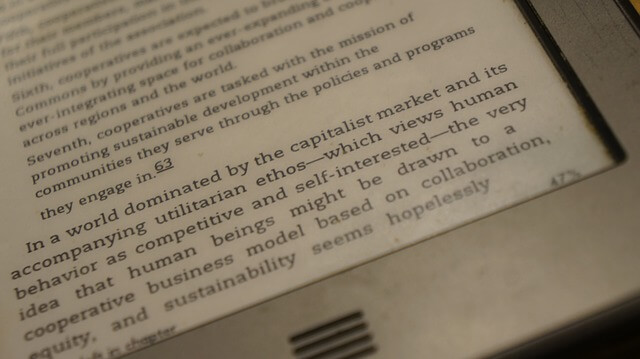





bom
Olá, gostaria de saber o preço após o download gratuito.
Atenciosamente.